компаний проявили интерес к нашему продукту!
Узнайте, почему.


ДругиеНовый
Модуль позволяет обезличивать данные субъектов, хранящиеся в текстовых полях «ФИО» и «Фамилия». Обезличивание происходит по фамилии субъекта. После отключения модуля все используемые данные восстанавливаются.
Полная версия модуля доступна начиная с Тарифа 25.
Настраивать модуль можно по этому пути: «Настройки» → «Модули» → «Обезличивание данных субъекта» (рисунки 1, 2).
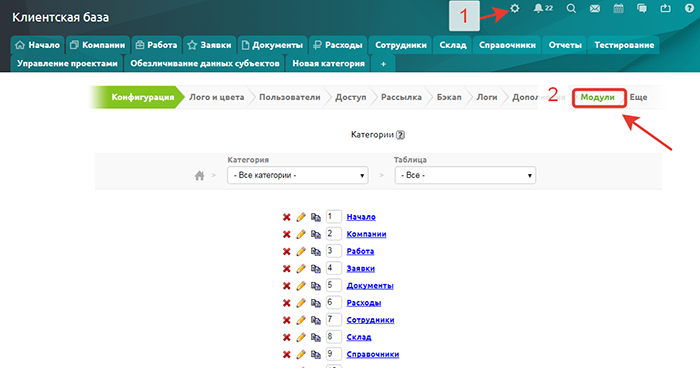
Рисунок 1 — Путь для настройки модуля «Обезличивание субъекта»
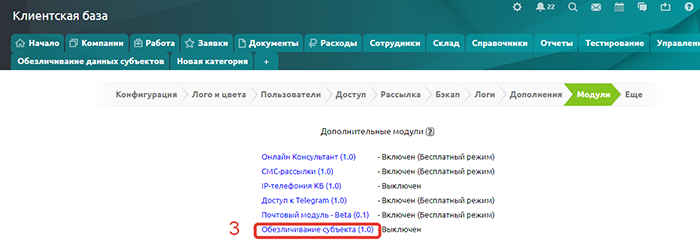
Рисунок 2 - Путь для настройки модуля «Обезличивание субъекта»
В появившемся окне необходимо нажать на кнопку «Включить», чтобы модуль был активирован (рисунок 3).
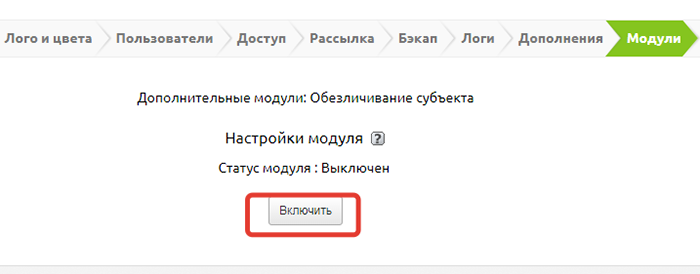
Рисунок 3 — Включение модуля «Обезличивание субъекта»
В появившемся окне необходимо выбрать таблицы для активации путем нажатия на активную ссылку «Выбор таблицы» (рисунок 4).
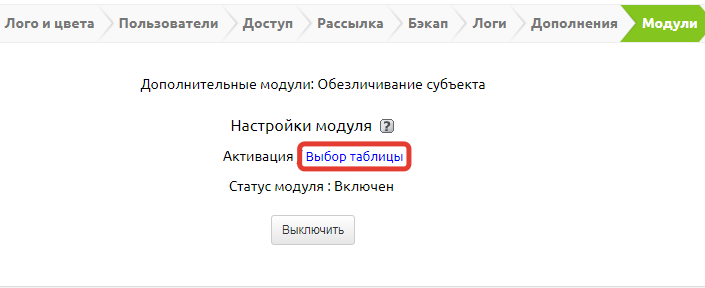
Рисунок 4 — Активация необходимых таблиц
После указываем из выпадающего списка необходимые таблицы и поля, которые хотим обезличить (рисунок 5), нажимаем кнопку «Сохранить». После сохранения можно добавлять еще таблицы для обезличивания путем нажатия на кнопку «Добавить».Помним, что обезличивать можно текстовые поля «ФИО» и «Фамилия».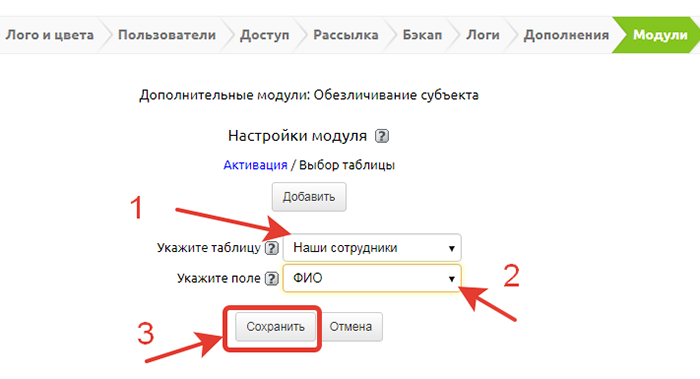
Рисунок 5 — Настройка полей и таблиц в модуле «Обезличивание субъекта»
Настроим модуль «Обезличивание субъекта» на таблицу «Заявки» поля «ФИО» и «Фамилия» (рисунок 6).
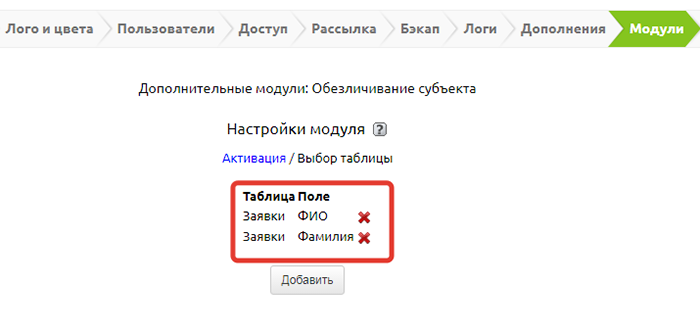
Рисунок 6 — Настройка таблицы Заявка для обезличивания
Заполним новую заявку в категории «Заявки» → «Добавить заявку» (рисунок 7)
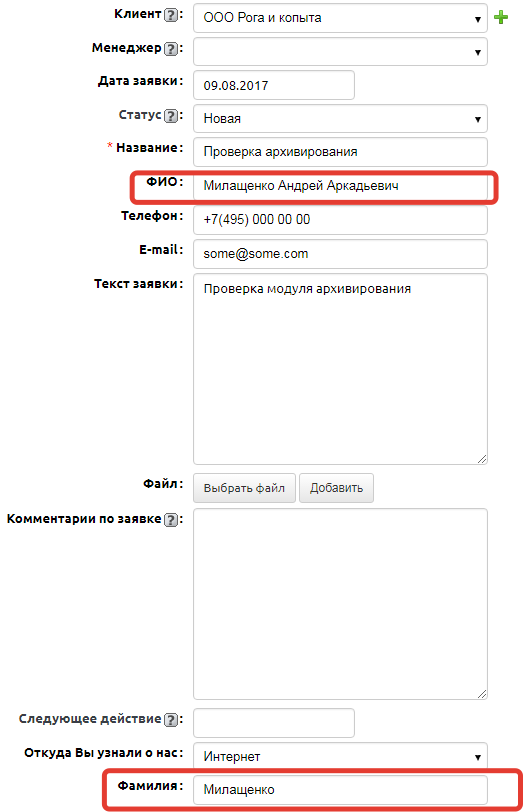
Рисунок 7 — Пример заполнения заявки
После сохранения данных по заявке она имеет следующий вид (рисунок 8) и общий список в таблице «Заявки» (рисунок 9).
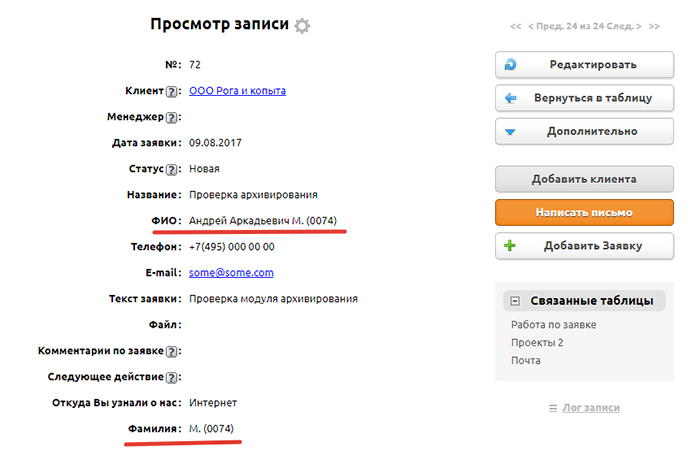
Рисунок 8 — Просмотр заявки с активным модулем «Обезличивание данных»
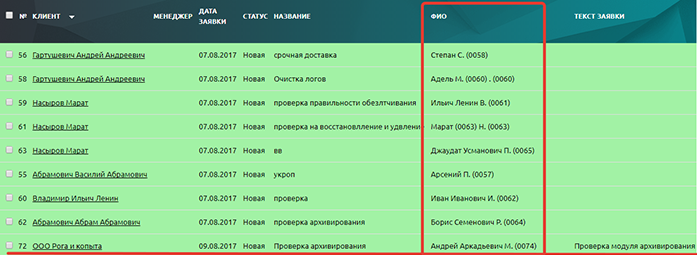
Рисунок 9 (а) — Табличный вид просмотра заявок
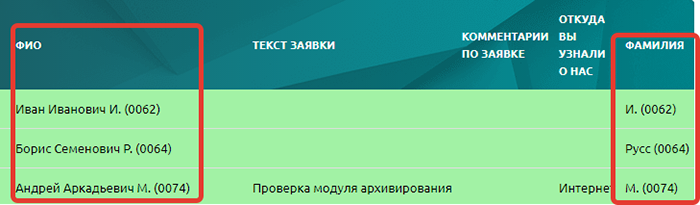
Рисунок 9 (б) — Табличный вид просмотра заявок
Обратите внимание: в поле «Фамилия» стоит значение «Русс» – не обезличенное (рисунок 9 (б). Дело в том, что поиск для обезличивания идет по фамилии, и Русс является как именем, так и фамилией. В данном случае в БД Русс найден как имя, поэтому обезличивание не произошло.
После отключения всех настроек по обезличиванию получаем заявку (рисунок 10) и таблицу (рисунок 11 а, б) в первоначальном виде.
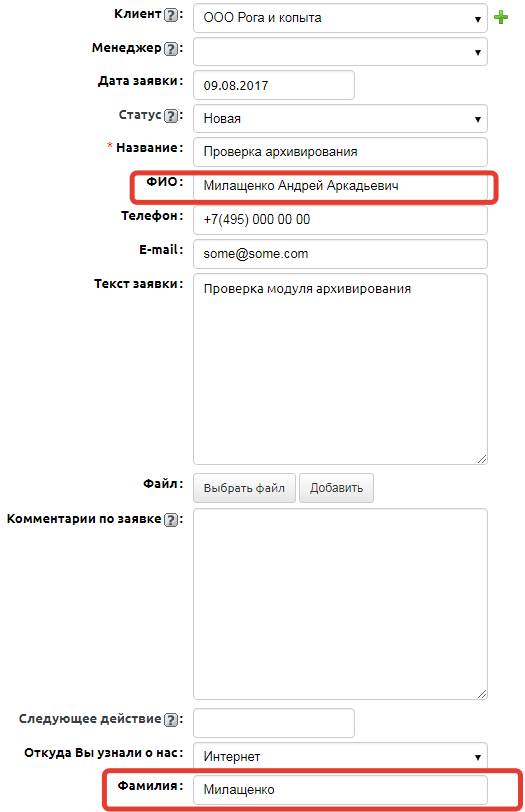
Рисунок 10 — Просмотр заявки после отключения Модуля «Обезличивание субъекта»
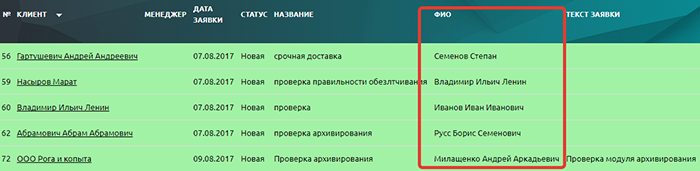
Рисунок 11 (а) — Таблица «Заявки» после отключения Модуля «Обезличивание субъекта»
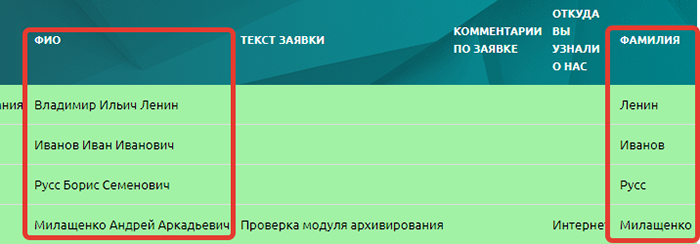
Рисунок 11 (б) — Таблица «Заявки» после отключения Модуля «Обезличивание субъекта»
Обезличивать все же можно любое текстовое поле, при этом будет сокращается первое слово до первой буквы и точки (Для примера → примера Д.) и переноситься в конец.
При включенном поле «Сохранение при добавлении» в настройках таблицы интерфейс CRM при добавлении записи немного изменится (на поле Фамилия тоже), рисунок 12:
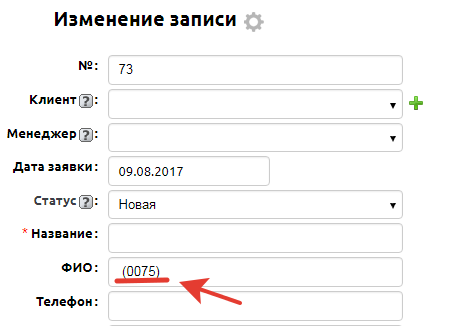
Рисунок 12 — проставление ID на обезличиваемых полях при включенном поле «Сохранение при добавлении»
Необходимо удалить эти значения и написать необходимое значение. После сохранения этот же ID будет присвоен записи (рисунок 13).
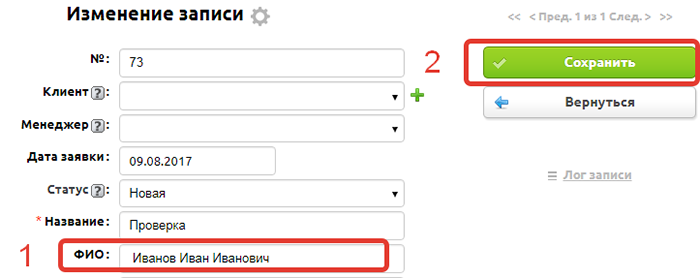
Рисунок 13 — Заполнение заявки при включенном поле «Сохранение при добавлении»
Результат представлен на рисунке 14.

Рисунок 14 — Результат сохранения заявки
Мы отправили SMS c кодом на номер
SMS придёт в течение
Если вам не пришла смс с кодом, для регистрации аккаунта напишите нам
Благодарим за регистрацию, скоро мы свяжемся с вами
По данному функционалу ведутся технические работы, будем рады Вас видеть через некоторое время


Объедините всю информацию
компании в единой базе

Подключайте сотрудников
и управляйте их доступом

Создавайте собственные
таблицы и отчеты

Выписывайте счета
и создавайте собственные
шаблоны документов

Проводите персонализированные
E-mail и SMS рассылки

Создавайте собственные
напоминания

Ведите учет событий
в календаре

Не волнуйтесь о безопасности,
все данные защищены

Проводите поиск
по любым параметрам
и фильтрам

Интегрируйтесь с сайтом
и получайте заявки прямо в базу

До начала работы
осталось совсем чуть-чуть!